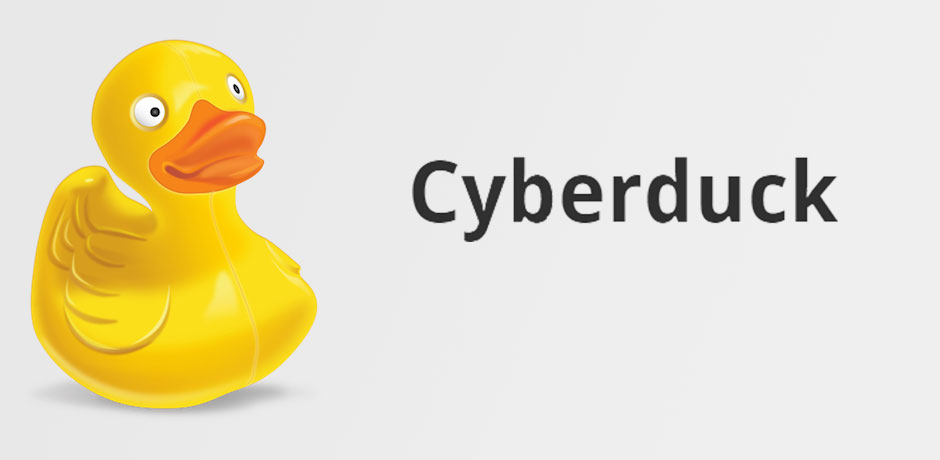En bcnwebteam parlarem d’aquest GRAN i senzill programa, per gestionar les nostres entrades FTP (File Transfer Protocol).
Per començar a configurar FileZilla ho descarregarem de forma gratuïta, des d’aquest enllaç: FileZilla
[alert type=”notice” animation_type=”0″ animation_direction=”down” animation_speed=”0.1″]Seleccionarem la descàrrega segons el nostre sistema operatiu[/alert]
Com connectar amb el nostre servidor o hosting?
Una vegada descarregat i instal·lat ho executarem i emplenarem, segons la informació que ens ha de proporcionar el nostre proveïdor de serveis d’emmagatzematge.
- Servidor/host: Adreça IP o nom de hosting FTP
- Nom Usuari/User: Usuari de connexió FTP
- Contrasenya/Password: Contrasenya de connexió FTP
- Port: El port per accedir al FTP és el 21
A continuació farem clic en Connexió ràpida i veurem:
- Local: És el costat del nostre disc dur
- Server/Host: És el costat del nostre servidor o hosting
Per pujar un arxiu al nostre hosting, arrossega amb el ratolí els arxius des de la finestra local cap a la finestra server/host, i per descarregar un fitxer, i amb això fer una còpia de seguretat de les nostres dades en local, arrossegarem amb el ratolí els arxius des de la finestra server/host cap a la finestra local.
Després de Configurar FileZilla ja ho tenim funcionant!